सेकेन्डमा HDMI बिना TV मा Roku कसरी हुक गर्ने

सामग्री तालिका
गत हप्ता मैले नयाँ Roku स्ट्रिम स्टिक किन्ने निर्णय गरें किनभने प्रत्येक अनलाइन सेवा प्लेटफर्मको लागि छुट्टै भुक्तान गर्नु एकदम महँगो र झन्झट थियो, इमानदार हुन।
खरीद गर्न उत्सुक, म तुरुन्तै Amazon गएँ। र विभिन्न Roku मोडेलहरू खोज्न थाले, र Roku स्ट्रिमिङ स्टिक अर्डर गरे।
केही दिनमा, प्याकेज डेलिभर भयो र म यसलाई सेटअप गर्न निकै उत्साहित भएँ।
यद्यपि, सबै यो मेरो पुरानो टिभीमा HDMI इनपुट पोर्ट नभएसम्म मात्र रह्यो।
यो वास्तवमै निराशाजनक थियो। तर म मेरो टिभीमा रोकुलाई जोड्ने कुनै तरिका फेला पार्ने निश्चित थिएँ। त्यसैले मैले इन्टरनेटमा गहिरो डुब्न गरें।
यो पनि हेर्नुहोस्: के NFL नेटवर्क DISH मा छ?: हामी तपाईंको प्रश्नहरूको जवाफ दिन्छौंइन्टरनेट ब्राउज गरेपछि, मैले Roku लाई मेरो TV मा जडान गर्न प्रयोग गर्न सक्ने केही तरिकाहरू फेला पारे।
HDMI बिना नै Roku लाई TV मा हुक गर्न, प्रयोग गर्नुहोस् एक HDMI देखि AV कनवर्टर। यो कन्भर्टर मोड्युलले HDMI इनपुटलाई कम्पोजिट आउट (RCA/AV) मा रूपान्तरण गर्छ जुन तपाईंको TV को पछाडिको RCA पोर्टहरूमा जडान हुन्छ। थप रूपमा, सुनिश्चित गर्नुहोस् कि AV कर्डहरू तिनीहरूको सम्बन्धित रङ पोर्टहरूमा प्लग गरिएको छ।
यस बाहेक, मैले अन्य विवरणहरू पनि उल्लेख गरेको छु जसले तपाईंलाई झन्झट कम गर्न मद्दत गर्न सक्छ।
तपाईंको टिभीमा के इनपुटहरू छन् जाँच गर्नुहोस्

कुनै पनि प्रकारको एक्स्टेन्सन किन्नु अघि तपाइँको टिभीमा उपलब्ध इनपुट र आउटपुट ज्याकहरूको प्रकार थाहा पाउनु अति महत्त्वपूर्ण छ।
त्यहाँ विभिन्न प्रकारका इनपुट-आउटपुट पोर्टहरू छन् जुन तपाइँ टिभीमा फेला पार्न सक्नुहुन्छ।
तिनीहरू HDMI हुन सक्छन्,RCA/कम्पोजिट, SCART इनपुट/आउटपुट (यूरो कनेक्टर), इथरनेट/Rj45 इनपुट, USB पोर्टहरू, सहायक ज्याकहरू, Toslink, अप्टिकल इनपुट/आउटपुट प्रणाली, आदि, केही नामहरू।
HDMI र RCA इनपुटहरू हामी यहाँ छलफल गर्नेछौं। यी सामान्य प्रकारका इनपुट प्रणालीहरू हुन् जुन हामीले TV मा देख्छौं।
HDMI तुलनात्मक रूपमा नयाँ जडान प्रणाली हो र त्यसैले पुराना TV मोडेलहरूमा फेला नपर्न सक्छ।
तर नयाँ मोडेलहरूमा, तपाईंले दुबै HDMI र RCV पोर्टहरू फेला पार्न सक्छ।
यो पनि हेर्नुहोस्: डिश नेटवर्कमा NBC कुन च्यानल छ? हामीले अनुसन्धान गर्यौंTV मा Roku कसरी सेटअप गर्ने
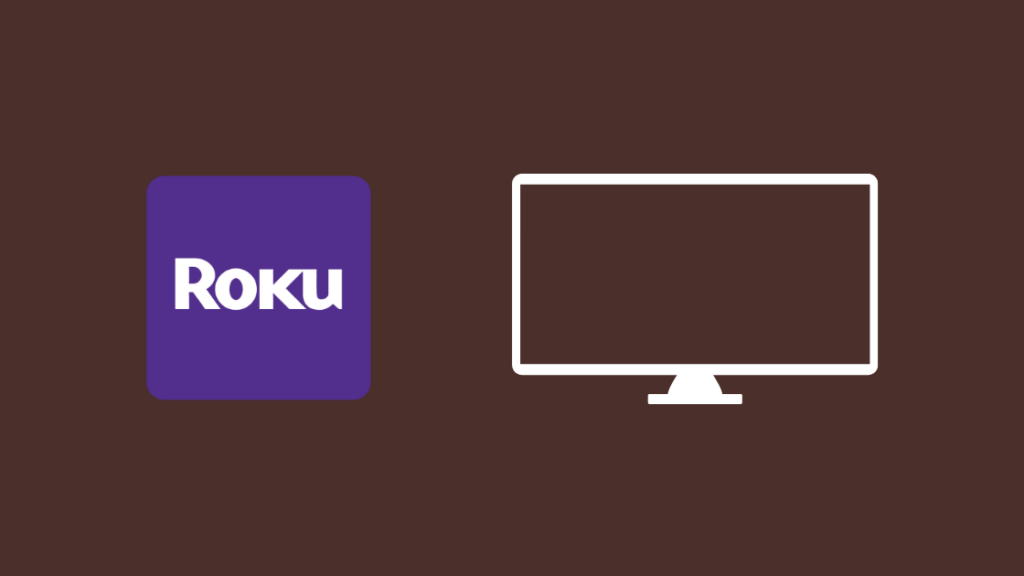
Roku यन्त्रहरूले 4K, HDR, Dolby मापदण्डहरू, र अन्यहरू सहित अडियो र भिजुअल मानकहरूको विस्तृत दायरालाई समर्थन गर्न सक्षम छन्, र त्यसो गर्नुहोस्। समझदार दरहरूमा।
तिनीहरूले हेर्ने अनुभवलाई सुधार गर्नका लागि धेरै उपयोगी सुविधाहरू पनि समावेश गर्दछ, जस्तै अपग्रेड गरिएको रिमोट जुन टिभी वा भ्वाइस सहायकहरू सञ्चालन गर्नको लागि कहिँ पनि पोइन्ट गर्न सकिन्छ जसले तपाईंलाई टिभी व्यवस्थापन गर्न अनुमति दिन्छ। आवाज।
रोकु यन्त्र सेटअप गर्न सजिलो छ:
- HDMI मार्फत आफ्नो TV मा Roku यन्त्र जडान गर्नुहोस्।
- यन्त्रलाई पावर सप्लाईमा जडान गर्नुहोस् .
- आफ्नो टिभीमा पावर गर्नुहोस् र इनपुटको रूपमा HDMI चयन गर्नुहोस्।
- आफ्नो Roku सेटअप गर्न अन-स्क्रिन निर्देशनहरू पालना गर्नुहोस्, र त्यसपछि आफ्नो मनपर्ने स्ट्रिमिङ भिडियोको आनन्द लिनुहोस्।
एभी कन्भर्टरमा HDMI प्राप्त गर्नुहोस्

धेरै Roku मोडेलहरू कम्पोजिट जडान पोर्ट बिना आउँछन् र यसले पुराना टिभीहरूलाई Roku सँग मिल्दैन।
यो प्रयोग गरेर समाधान गर्न सकिन्छ। एक HDMI देखि AV कनवर्टर।यी HDMI बाट AV कन्भर्टरहरू भिडियो कन्भर्टर, पावर केबल र USB केबलसँग आउँछन्।
रिग सेट अप गर्न, तपाईंले गर्नुपर्ने भनेको छ:
- HDMI आउटपुट जडान गर्नुहोस्। तपाईंको Roku यन्त्रबाट कन्भर्टर एडाप्टरमा केबल।
- अब RCA कर्डहरूलाई तपाईंको TV को पछाडि रहेको AV इनपुटमा जडान गर्नुहोस्।
- अब आफ्नो Roku यन्त्र, कन्भर्टर एडाप्टर र टिभीमा प्लग इन गर्नुहोस्। तिनीहरूको सम्बन्धित पावर केबलहरू प्रयोग गरेर पावर आउटपुटमा। र तिनीहरूलाई स्वीच गर्नुहोस्।
सेटअप राम्ररी सम्पन्न भएमा Roku सिग्नल टिभी स्क्रिनमा देखा पर्नेछ। स्क्रिन स्रोत चयन गर्न आफ्नो Roku रिमोट प्रयोग गर्नुहोस्। टिभी/एभी विकल्प चयन गर्नुहोस्।
निश्चित गर्नुहोस् कि कर्डहरूको रङ तपाईंले प्लग गर्नुभएको सोटको रङसँग मेल खान्छ।
यी कर्डहरूले Roku यन्त्रबाट टिभीमा आउटपुट संकेतहरू लैजान्छन्। कन्भर्टर मार्फत यन्त्र।
HDMI बिना नै आफ्नो टिभीसँग 2018 Roku Express Plus प्रयोग गर्नुहोस्
2018 मा Roku ले आफ्नो Express Plus मोडेल जारी गर्यो। तिनीहरूको अवस्थित Roku एक्सप्रेसमा एक स्तरवृद्धि।
यो मोडेल विशेष रूपमा कुनै पनि TV लाई SmartTV बनाउनको लागि डिजाइन गरिएको हो। यो एनालॉगस र HDMI दुवै पोर्टहरूसँग आउँछ।
यसले यन्त्रलाई TV को पुरानो र नयाँ संस्करणहरूसँग मिल्दो बनाउँछ।
रोकु एक्सप्रेस प्लस जडान गर्न, तपाईंले जोड्नु पर्छ। तपाईंको Roku यन्त्रबाट तपाईंको TV को पछाडिको समर्थन पोर्टमा आउटपुट केबल।
यस अवस्थामा, हामी समग्र इनपुट पोर्ट प्रयोग गर्छौं। धेरै जसो एनालग टिभीहरू र टिभीका नयाँ मोडेलहरू यीसँग आउँछन्समग्र इनपुट पोर्टहरू।
अब माइक्रो USB कर्डलाई Roku प्लेयरमा जडान गर्नुहोस्। उत्कृष्ट अनुभवको लागि सिधै भित्ता आउटलेटमा प्लग गर्न समावेश गरिएको पावर एडाप्टर प्रयोग गर्नुहोस्।
यदि यो सम्भव छैन भने, तपाईं आफ्नो टिभीको पछाडि रहेको USB पोर्टमा माइक्रो USB कर्डको अर्को छेउमा जडान गर्न सक्नुहुन्छ। सेटअपमा पावर गर्नुहोस् र आनन्द लिनुहोस्।
बहुमुखी जडानहरूको लागि कन्भर्टर बक्स प्राप्त गर्नुहोस्

रोकु प्लेयरलाई तपाइँको टिभीमा जडान गर्न कन्भर्टर बक्स प्रयोग गर्न सकिन्छ। यसले डिजिटल HDMI सिग्नललाई एनालग कम्पोजिट सिग्नलमा अनुवाद गर्छ।
यसले अडियो र भिडियोलाई टेलिभिजनमा पठाउँछ।
रोकु प्रिमियर र रोकु एक्सप्रेस प्रयोगकर्ताहरूले आफ्ना एनालग टिभीहरूमा जडान गर्न सक्छन्। सजिलो।
रोकु उपकरणको HDMI कर्डलाई कन्भर्टर बक्समा जडान गर्नका लागि आवश्यक छ।
तीन आरसीए/कम्पोजिट कर्डहरू कन्भर्टर बक्सको छेउमा अवस्थित छन्।
एनालॉग कम्पोजिट कर्डहरूलाई टिभीमा उपयुक्त 3RCA पोर्टमा जडान गर्नुहोस्।
यदि जडानहरू ठीकसँग गरिएमा, तपाईंको यन्त्र तयार हुनेछ र सेटअप गर्नका लागि तयार हुनेछ र तपाईं अब स्ट्रिमिङ सुरु गर्न सक्नुहुन्छ।
रोकु स्ट्रिम स्टिक प्रयोग गर्दै हुनुहुन्छ भने, बक्समा जडान गर्नको लागि तपाइँसँग HDMI कनेक्टर हुनु आवश्यक छैन। तपाईं कन्भर्टर बक्समा सिधै स्टिक प्लग गर्न सक्नुहुन्छ।
रोकुमा "कुनै सिग्नल छैन" सन्देश
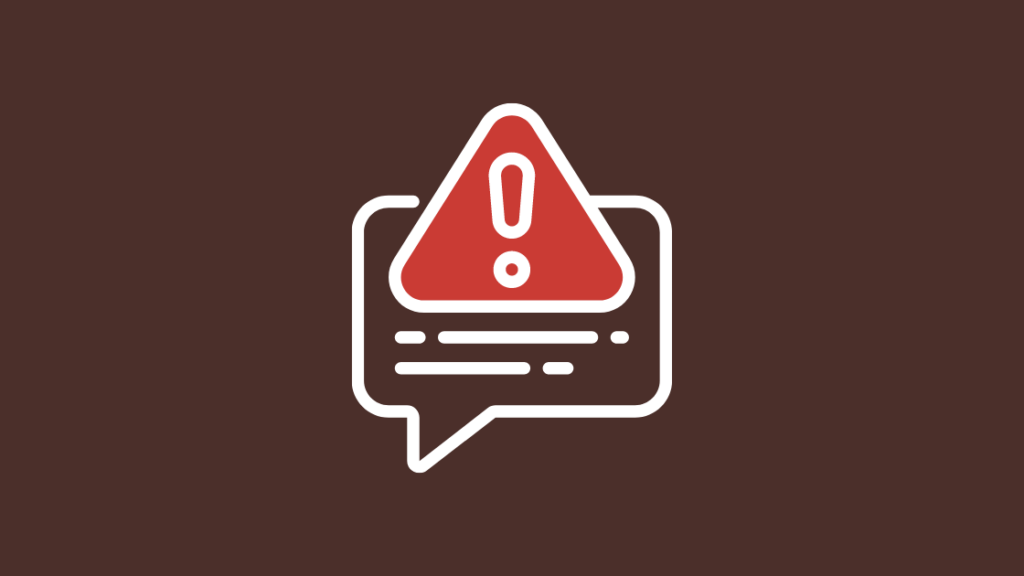
विभिन्न तत्वहरूको कारणले यो परिदृश्य उत्पन्न हुन सक्छ। ती मध्ये केही हुन्:
अनुचित सेटअप/इनपुट:
तपाईंले आफ्नो यन्त्रको लागि गलत इनपुट चयन गर्नुभएको हुन सक्छ।यदि तपाईंको Roku यन्त्र HDMI मार्फत तपाईंको TV मा जडान भएको छ भने HDMI इनपुट छान्नुहोस्।
तर यस लेखमा जस्तै, यदि तपाईं कम्पोजिट इनपुटमा जडान हुनुहुन्छ भने, TV/AV इनपुट चयन गर्नुहोस्।
पावर स्रोत समस्या/बिजुली आपूर्तिको अभाव:
तपाईँको Roku उपकरणलाई काम गर्न बाह्य पावर इनपुट चाहिन्छ। तपाइँ या त यन्त्रलाई भित्ता सकेटमा जडान गर्न सक्नुहुन्छ वा समावेश गरिएको केबल प्रयोग गरेर टिभीमा फिर्ता जडान गर्न सक्नुहुन्छ।
तथापि, अधिकतम कार्यसम्पादन प्राप्त गर्न Roku उपकरणलाई भित्ता सकेट वा बाह्य स्रोतमा जडान गर्न राम्रो सल्लाह दिइन्छ।
दोषपूर्ण पोर्ट/उपकरण
दोषपूर्ण पोर्टले यस्तो समस्या निम्त्याउन सक्छ।
एउटै पोर्ट प्रणालीलाई समर्थन गर्ने अर्को यन्त्र जडान गर्ने प्रयास गर्नुहोस् र जडान गरिएको यन्त्रले ठीकसँग काम गर्छ कि गर्दैन जाँच गर्नुहोस्।
यदि हो भने, समस्या तपाईको Roku यन्त्रमा हुन सक्छ। यसलाई एक पेशेवर (Roku कार्यकारी) द्वारा जाँच गर्नाले स्थिति समाधान हुन सक्छ।
समर्थनलाई सम्पर्क गर्नुहोस्

अझ कुनै पनि सहयोगको लागि, तपाइँ Roku को आधिकारिक वेबसाइटमा जानुहोस् र समर्थन खण्डमा पहुँच गर्न सक्नुहुन्छ जहाँ तपाइँ प्रश्नहरू पोस्ट गर्न र उजुरीहरू रिपोर्ट गर्न सक्नुहुन्छ।
यदि उजुरी दर्ता गरिएको छ भने, रोकु कार्यकारीले तपाईंलाई मुद्दाको सम्बन्धमा सम्पर्क गर्न सक्छ। यसरी समाधान पाउन सकिन्छ।
निष्कर्ष
यदि तपाईं आफ्नो टिभीमा Roku कसरी जडान गर्ने भन्ने बारे अन्योलमा हुनुहुन्छ भने, म आशा गर्छु कि अब तपाईं हुनुहुन्न।
Roku उपकरणहरू HDMI आउटपुट प्रणाली र AV कन्भर्टरको मद्दतले, तपाईंले Roku लाई RCA इनपुट भएको TV मा जडान गर्न सक्नुहुन्छ।पोर्टहरू।
Roku को 2018 एक्सप्रेस प्लस मोडेलको साथ, तपाईंले यसलाई कुनै पनि कन्भर्टर बिना सीधै जडान गर्न सक्नुहुन्छ, किनकि तिनीहरू HDMI र कम्पोजिट आउटपुट प्रणालीहरू दुवैसँग आउँछन्।
रोकुलाई जडान गर्दा मात्र समस्या कम्पोजिट इनपुट भनेको सिग्नलको गुणस्तरमा, विशेष गरी भिडियोको गुणस्तरमा भएको सम्झौता हो।
HDMI जडानले 1080p जस्ता उच्च गुणस्तरका संकेतहरूलाई समर्थन गर्न सक्छ जबकि कम्पोजिट इनपुट प्रणालीले यो गुणस्तरलाई ह्यान्डल गर्न र कायम राख्न सक्षम हुने छैन।
HDMI प्रणालीको तुलनामा यो समग्र प्रणालीको एक प्रमुख नकारात्मक पक्ष हो।
तपाईले पनि पढ्नको मजा लिन सक्नुहुन्छ
- रोकु आईपी ठेगाना कसरी फेला पार्ने वा रिमोट बिना: तपाईलाई थाहा हुनु आवश्यक छ
- रोकु पिन कसरी फेला पार्ने: तपाईलाई थाहा हुनु पर्ने सबै कुरा
- विन्डोज मिरर गर्ने तरिका 10 PC to a Roku: पूरा गाईड
- के तपाईंलाई घरको हरेक टिभीको लागि Roku चाहिन्छ?: व्याख्या गरिएको
बारम्बार सोधिने प्रश्नहरू
के Roku वायरलेस रूपमा टिभीमा जडान गर्न सक्छ?
हो, तपाइँ Roku लाई वायरलेस रूपमा टिभीमा जडान गर्न सक्नुहुन्छ। सबै Roku मोडेलहरू वाइफाइ मार्फत राउटरमा जडान गर्न सक्षम छन्।
म कसरी Roku लाई USB पोर्ट बिना TV मा जडान गर्ने?
तपाईंलाई आफ्नो Roku लाई आफ्नो TV मा जडान गर्न USB पोर्टको आवश्यकता पर्दैन। सबै Roku मोडेलहरू HDMI इनपुट प्रणालीमा जडान हुन्छन्, Roku Express Plus बाहेक, जसमा HDMI र RCA/AV आउटपुट प्रणालीहरू छन्।
रोकुले नियमित टिभीमा काम गर्नेछ?
उत्तर प्राविधिक रूपमा 'नो' हो। सबै Roku यन्त्रहरू जस्तैHDMI पोर्ट प्रणालीको साथ आउनुहोस्। त्यसैले कुनै पनि Roku प्लेयर HDMI इनपुट स्लट भएका टिभीहरूसँग उपयुक्त हुन्छ।
यद्यपि Roku Express Plus HDMI र RCA/AV पोर्ट प्रणालीहरू भएको हाइब्रिड सेटअपको साथ आउँछ, त्यसैले लगभग सबै TV मोडेलहरूमा प्रयोग गर्न सकिन्छ।
अन्य Roku मोडेलहरू HDMI देखि AV कन्भर्टरको मद्दतले पुरानो TV मा जडान गर्न सकिन्छ।
मैले मेरो Roku लाई मेरो Wi-Fi मा कसरी जडान गर्ने?
यसलाई सेटअप गर्न तपाईंले गर्नुपर्ने भनेको: आफ्नो यन्त्रहरूमा पावर >> तपाईंको रिमोटमा होम बटन थिच्नुहोस् >> अब Roku मेनुमा सेटिङहरू चयन गर्नुहोस् >> नेटवर्क विकल्प चयन गर्नुहोस् >> अब सेटअप जडान विकल्पमा क्लिक गर्नुहोस् >> ताररहित >> तपाईंको यन्त्र पत्ता लगाउनको लागि पर्खनुहोस्।

